
Vsebina
Tukaj je vodnik o tem, kako deliti in sodelovati z Opombe v iOS 10. Aplikacija Notes je ena od mojih najbolj uporabljenih aplikacij zaradi enostavnosti hitrega dodajanja in shranjevanja informacij ter njene zmožnosti za sinhronizacijo z iCloudom.
Vendar pa obstajajo časi, ko bi bilo bolje služiti noti v skupni rabi s prijateljem, kot je a nakupovanje ali opravila seznamu in z iOS 10 zdaj lahko hitro začnemo sodelovati v notah s prijatelji in družino.
Sodelovanje v Notesu v iOS 10
Spodaj so navedeni koraki, da lahko nekoga povabite k sodelovanju v Notesu.
Oglejte si zgornji videoposnetek, če želite izvedeti, kako dodati prijatelje ali družinskega člana v Notes.
Dodajte osebe v beležke
Ko ste ustvarite a novo Opomba na vašem iPhone-u boste zdaj opazili a Sodelovanje ikona na vrhu zaslona poleg Deliti in ikona Končano besedilo. Z dotikom tega boste lahko Dodaj Ljudje na to opombo in vas obvesti, da bodo vsi videli zadnje spremembe.
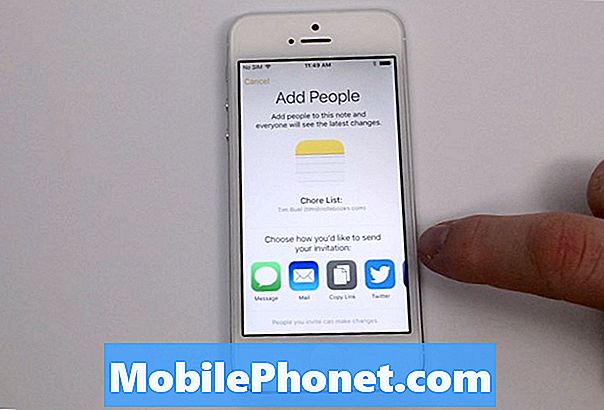
Ti lahko deliti vabilo prek sporočil, pošte, Twitterja, Facebooka in še več vključno z prijatelji stik informacije. Prejeli bodo to povabilo in potem lahko add vaš Opomba v aplikacijo Notes, kjer lahko dva (ali več) od vas sodelujeta.
Uporaba beležk za sodelovanje
Po tem, ko ste dodal prijatelje ali družino v beležko v skupni rabi make spremembe. je pomembno do Opomba to morate vzemite zavoj urejanje in da se ne bo posodabljala v realnem času. Sinhronizira se s storitvijo iCloud in shrani vaše spremembe, vendar je treba to storiti eno za drugo.
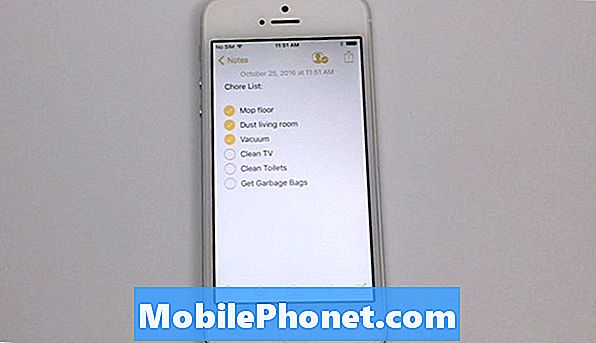
Kot že omenjeno, je nakupovalni seznam odličen primer vrste opombe, na kateri bi lahko sodelovali. Lahko ustvarite preverite škatle kot seznam v Notesu in to je odličen način za vas in vašega prijatelja, da dodate in izpolnite elemente na seznamu.
Te opombe so lahko shranjene in spremenjena za poznejšo uporabo, vendar, če ste končali, lahko tapnete za izbriši to. Če boste izbrisali opombo, boste prejeli opozorilo o odstranitvi iz naprave prijatelja. To bi moralo biti v redu, dokler je naloga dokončana in oboje ni več treba uporabljati opombe.
To je še en način bolje komunicirati z našimi vrstniki in družinskimi člani ter z uporabo iPhonea za sodelovanje še naprej to izkušnjo. Pogosto uporabljam opombo za nakupovalne sezname in druge različne načrte in dejavnosti ter sem ugotovil, da je zelo intuitiven.
31 Najboljši primeri in pokrovi za iPhone 7

































